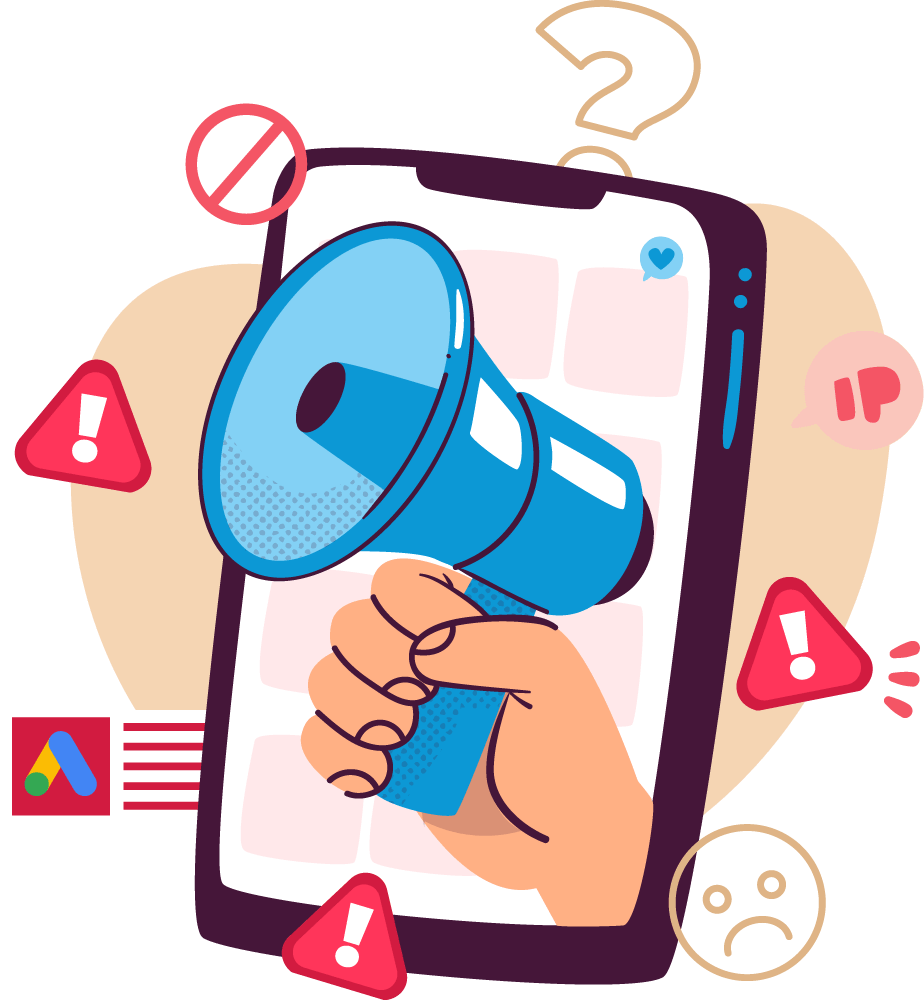¿Va a comprar una empresa? ¿O recuperar el control de sus cuentas de una agencia?
La mayoría de los propietarios de negocios NO se dan cuenta de lo complicado que puede ser adquirir la plena propiedad de las cuentas de Google y Meta (Facebook) sin tropezar accidentalmente y conseguir una o varias cuentas suspendidas.
¿Cómo lo sabemos? Porque hemos sido contratados por empresas que lo hicieron de forma incorrecta, vieron suspendidas sus cuentas y tuvieron que hacer frente a los consiguientes retrasos, dolores de cabeza y gastos.
Queremos ayudarle a evitar una posible pesadilla.
Pero primero, tenemos que reconocer que las cosas en línea cambian constantemente. Siempre es posible que un proceso haya cambiado desde que publicamos este artículo. Por tanto, infórmate bien y, si quieres la información más actualizada, llámanos por teléfono.
Cómo transferir la propiedad de una cuenta de Google Ads
La propiedad de una cuenta de Google Ads tiene dos aspectos:
- La propia cuenta de Google Ads
- El perfil de pago vinculado a la cuenta de Google Ads
Obtenga acceso de administrador a la cuenta de Google Ads:
- Enviar al propietario actual de la cuenta de Google Ads estas instrucciones y dígales que añadan su dirección de correo electrónico como usuario administrador a la cuenta de Google Ads.
- La dirección de correo electrónico que proporcione al propietario actual de la cuenta de Google Ads debe estar vinculada a una cuenta de Google (por ejemplo, Gmail, YouTube, etc.).
- Después de que el propietario actual de la cuenta de Google Ads añada su dirección de correo electrónico como usuario, Google le enviará una notificación por correo electrónico con instrucciones para que acepte dicho acceso. Siga esas instrucciones.
Cómo transferir la propiedad de un perfil de pago de Google
Cada cuenta de Google Ads está conectada a un Perfil de pago, que contiene el nombre y la dirección de la persona/organización responsable del pago a Google, sus datos fiscales y el método de pago (tarjeta de débito/crédito, cuenta bancaria vinculada, etc.).
Ese perfil de pago probablemente tenga la información del propietario actual, o tal vez la información de la agencia responsable de los anuncios.
Desea asociar la cuenta de Google Ads a un perfil de pago de su propiedad y la mejor forma de hacerlo es que Google mueva la cuenta de Google Ads a un nuevo perfil de pago.
- Pida al propietario actual de la cuenta de Google Ads que llame al servicio de asistencia de Google al número (866) 246-6453 y haga lo siguiente:
- Solicitar a Google que transfiera la cuenta de Google Ads a un nuevo perfil de pago
- Google enviará un mensaje de correo electrónico al propietario actual de la cuenta de Google Ads para solicitarle la siguiente información:
- ID de Google Ads: El propietario actual de la cuenta puede proporcionarlo
- ¿Cuándo debería cambiar la cuenta al nuevo perfil de pagos? (Lo antes posible o indique una fecha concreta en el futuro): Indique la fecha en la que desea hacerse cargo del perfil de pagos
- País: Indique el nombre de su país
- Tipo de IVA: Organización/Individuo Diga "Organización" si opera como empresa, organización, sociedad o institución educativa. Seleccione "Particular" si utiliza su cuenta para pagos personales. En la mayoría de los casos, seleccione "Organización".
- Número de IVA (opcional): Facilite un número de identificación a efectos del Impuesto sobre el Valor Añadido si dispone de él.
- Nombre de la empresa (organización): Si ha seleccionado "Organización", indique el nombre legal exacto de su empresa (por ejemplo, My Business, LLC). NO utilice un DBA o cualquier otra cosa que no sea su nombre comercial legal real tal y como aparece en los documentos de registro de su empresa.
- Nombre de contacto: indique su nombre (por ejemplo, John Smith)
- Dirección: Indique la dirección legal de su empresa, tal y como aparece en sus documentos de registro.
- Código postal: Indique el código postal legal de su empresa, tal como aparece en sus documentos de registro de empresa.
- Ciudad: Indique la ciudad legal de su empresa, tal y como aparece en los documentos de registro de su empresa.
- Provincia: Indique la provincia legal de su empresa, tal y como aparece en sus documentos de registro de empresa (si procede).
- Nombre del contacto principal: indique su nombre (por ejemplo, John Smith)
- Número de teléfono (obligatorio): Indique su número de teléfono
- Dirección de correo electrónico (solo se permiten correos electrónicos con una cuenta de Google principal válida): Proporcione su dirección de correo electrónico (por lo general, debe utilizar la misma dirección de correo electrónico que utilizó para acceder a la cuenta de Google Ads).
- Nuevo método de pago: Automático/Manual No es necesario añadir nada en esta línea, ya que Google ya la ha rellenado automáticamente.
- Nombre y dirección de correo electrónico de la persona que aprobará este cambio: Debe ser la dirección de correo electrónico del propietario actual de la cuenta de Google Ads. Debe ser una dirección de correo electrónico que sea un usuario administrador de la cuenta de Google Ads y del perfil de pago.
El propietario actual de la cuenta de Google Ads debe responder al correo electrónico de Google con toda la información anterior. A continuación, Google enviará un correo electrónico a su dirección de correo electrónico con instrucciones para que pueda terminar de configurar el nuevo perfil de pago.
Una vez creado el nuevo perfil de pago, Google enviará normalmente un mensaje de correo electrónico al propietario actual de la cuenta de Google Ads solicitando el permiso definitivo para transferir el perfil de pago. Después de que el propietario actual de la cuenta de Google Ads haga clic en el botón para aprobarlo, el Perfil de pago antiguo se cerrará y el nuevo Perfil de pago se asociará a la cuenta de Google Ads.
Una vez que disponga de acceso de administrador a la cuenta de Google Ads y haya finalizado el nuevo perfil de pago, puede eliminar de forma segura el acceso a la cuenta del actual propietario de la cuenta de Google Ads siguiendo estas instrucciones.
Cómo transferir la propiedad de una cuenta de Google Analytics
- Enviar el propietario actual de Google Analytics estas instrucciones y dígales que añadan su dirección de correo electrónico como usuario administrador a la cuenta de Google Analytics.
- La dirección de correo electrónico que proporcione al propietario actual de la cuenta de Google Analytics debe estar vinculada a una cuenta de Google (por ejemplo, Gmail, YouTube, etc.).
- Después de que el propietario actual de la cuenta de Google Analytics añada su dirección de correo electrónico como usuario, Google le enviará una notificación por correo electrónico con instrucciones para que acepte dicho acceso. Siga esas instrucciones.
- Una vez que disponga de acceso de administrador a la cuenta de Google Analytics, puede seguir estas instrucciones para eliminar el acceso del propietario existente a la cuenta.
Cómo transferir la propiedad de una cuenta de Google Merchant Center
- Enviar al propietario actual de la cuenta de Google Merchant Center estas instrucciones y dígales que añadan su dirección de correo electrónico como usuario administrador a la cuenta de Google Merchant Center.
- La dirección de correo electrónico que proporcione al propietario actual de la cuenta de Google Merchant Center debe estar vinculada a una cuenta de Google (por ejemplo, Gmail, YouTube, etc.).
- Después de que el propietario actual de la cuenta de Google Merchant Center añada su dirección de correo electrónico como usuario, Google le enviará una notificación por correo electrónico con instrucciones para que acepte dicho acceso. Siga esas instrucciones.
- Una vez que disponga de acceso de administrador a la cuenta de Google Merchant Center, puede seguir estas instrucciones para eliminar el acceso del propietario existente de la cuenta.
Este cambio de propiedad puede provocar que Google Merchant Center pierda su Reclamación y/o Verificación del dominio del sitio web.
No te preocupes, puedes solucionarlo fácilmente siguiendo estas instrucciones.
Cómo transferir la propiedad de una cuenta de Google Search Console
Deberás convertirte en Propietario verificado de la cuenta de Google Search Console. Siga estos pasos para configurarla.
Cómo transferir la propiedad de una cuenta de Google Tag Manager
- Enviar al propietario actual de la cuenta de Google Tag Manager estas instrucciones y dígales que añadan su dirección de correo electrónico como usuario administrador a la cuenta de Google Tag Manager.
- La dirección de correo electrónico que proporcione al propietario actual de la cuenta de Google Tag Manager debe estar vinculada a una cuenta de Google (por ejemplo, Gmail, YouTube, etc.).
- Después de que el propietario actual de la cuenta de Google Tag Manager añada su dirección de correo electrónico como usuario, Google le enviará una notificación por correo electrónico con instrucciones para que acepte dicho acceso. Siga esas instrucciones.
- Una vez que disponga de acceso de administrador a la cuenta de Google Tag Manager, puede seguir estas instrucciones para eliminar el acceso del propietario existente de la cuenta.
Cómo transferir la propiedad de cuentas Meta (Facebook)
Hay una serie de activos que pueden estar relacionados con el marketing y la publicidad Meta (Facebook), entre ellos:
- Meta (Facebook) Business Manager
- Cuenta de anuncios Meta (Facebook)
- Página Meta (Facebook)
- Meta (Facebook) Pixel
- Catálogo Meta (Facebook)
- Cuenta de Instagram
En el mejor de los casos, el propietario actual de la empresa tiene un gestor de Meta (Facebook) que posee todos los activos mencionados anteriormente. Si es así, puedes seguir las instrucciones de la sección siguiente para acceder a él.
Sin embargo, Meta (Facebook) puede ser bastante complicado y es muy probable que el propietario de la empresa no lo tenga todo bien organizado en un gestor de empresas. En ese caso, existen varias opciones en función de cómo haya configurado las cuentas el propietario de la empresa. Llámenos y estaremos encantados de explicarle cómo podemos ayudarle en esta situación.
Cómo transferir la propiedad de un Meta (Facebook) Business Manager
- Envía al administrador actual de la cuenta de Meta (Facebook) Business Manager estas instrucciones e indícale que añada tu dirección de correo electrónico como usuario administrador a la cuenta de Meta (Facebook) Business Manager
- Después de que el actual propietario de la cuenta de Meta (Facebook) Business Manager añada tu dirección de correo electrónico como usuario, Meta te enviará una notificación por correo electrónico con instrucciones para que aceptes ese acceso. Sigue esas instrucciones.
- Una vez que seas administrador de la cuenta de Facebook Business Manager, puedes seguir estas instrucciones para eliminar el acceso del propietario existente de la cuenta.
¿Necesita ayuda para transferir una de sus cuentas publicitarias? Póngase en contacto con nosotros.